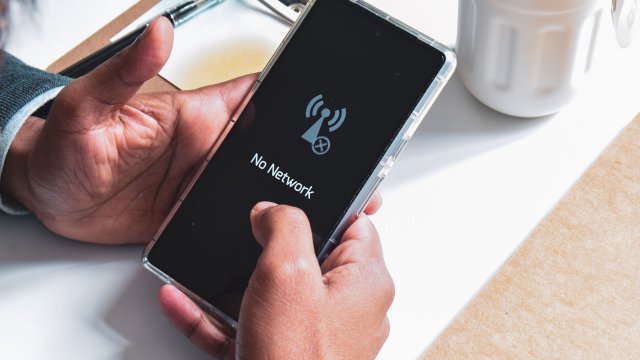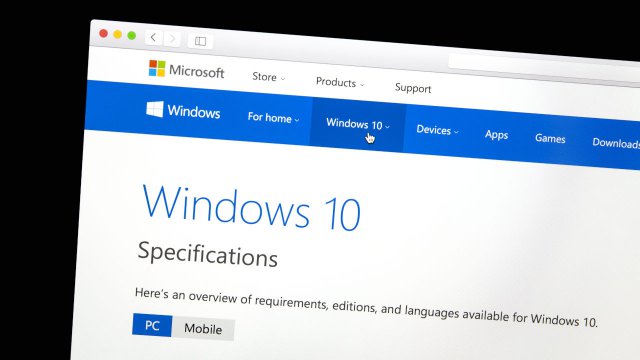Vivere senza smartphone ormai non è più possibile ma in quelle rare occasioni in cui viene meno il segnale cellulare bisogna trovare qualche soluzione per continuare a utilizzare il proprio dispositivo, almeno per chiamare in caso di emergenza.
La soluzione, fortunatamente, esiste e ci sono tutta una serie di “trucchetti” per migliorare la ricezione del proprio telefono che possono essere utilizzati sia su device Android che su quelli con iOS. Scopriamo di più al riguardo.
-
1. Consigli preliminari per migliorare la ricezione

antstang/Shutterstock
I trucchi di cui parleremo nei prossimi paragrafi possono aiutare a migliorare la ricezione andando a intervenire sulle impostazioni del dispositivo o utilizzando qualche “furbizia tecnica”, tuttavia prima di provarli è sempre bene usare un po’ di senso pratico.
La prima cosa da fare è spostarsi in un luogo più aperto, dove non ci sono ostacoli tra il telefono e le torri cellulari nelle vicinanze.
Potrebbe essere utile anche allontanarsi da oggetti metallici di grandi dimensioni o muri di cemento, che peggiorano entrambi la ricezione. L’ideale, dunque, sarebbe avvicinarsi a una finestra o uscire all’esterno, se possibile.
Può essere il caso anche di rimuovere la custodia del telefono che, soprattutto in caso di materiali rigidi o spessi potrebbe “ostruire” l’antenna del device e peggiorare la ricezione del segnale.
Infine, bisogna assicurarsi che il telefono sia carico perché connettersi a un segnale più forte consuma energia, quindi se la batteria del telefono è scarica, si potrebbero avere difficoltà.
-
2. Attivare e disattivare la modalità Aereo

Camilo Concha/Shutterstock
La prima cosa da fare in assoluto è disattivare e riattivare la connessione del telefono utilizzando la Modalità Aereo.
Un sistema facile e veloce per risolvere i problemi di segnale e “costringere” il device a ricercare il segnale e ricollegarsi ad esso.
Su Android basta scorrere verso il basso dalla parte superiore dello schermo e accedere al pannello delle Impostazioni rapide, quindi fare tap sull'icona Modalità aereo.
Prima di riattivare la rete è utile attendere almeno 15 secondi in modo che il device di disconnetta completamente da tutto.
Su iPhone è possibile accedere alla Modalità Aereo dal Centro di controllo. Anche qui bisogna fare tap sull’icona e attendere qualche secondo prima di riattivare la rete.
-
3. Riavviare il telefono

tomeqs/Shutterstock
Banalmente, quando qualcosa non funziona è opportuno spegnere o riavviare il telefono, questo chiuderà tutti i processi in background (inclusi quelli che potrebbero dare problemi alla rete) e li riattiverà da capo.
Così facendo, oltretutto, il device effettuerà nuovamente una scansione delle reti disponibili e si ricollegherà a quella più efficiente.
-
4. Estrarre la SIM dal telefono

Ju Jae-young/Shutterstock
Un altro trucchetto per risolvere i problemi di rete passa per la rimozione della scheda SIM.
Chiaramente se la SIM fosse sporca tra polvere e altro è possibile pulirla delicatamente con un panno umido e asciugarla con un panno in microfibra.
In caso di schede usurate o danneggiate, l’unica cosa da fare è sostituirla quanto prima.
Per chi utilizza una eSIM, invece, questa non può essere rimossa e l’utente può solo riavviare il dispositivo.
-
5. Ripristinare le impostazioni di rete

Tada Images/Shutterstoc
Un’ottima soluzione per migliorare la ricezione è aggiornare le impostazioni di rete del telefono.
Tuttavia bisogna ricordare che questo sistema reimposterà anche tutte le password del WiFi salvate, le connessioni VPN e le impostazioni APN, perciò prima di proseguire è bene avere a disposizione tutte queste informazioni per ripristinare correttamente il device.
Su Android la cosa cambia in base al dispositivo, ma generalmente bisogna andare nelle impostazioni di rete e cercare l’opzione chiamata reset network settings o ripristina impostazioni di rete.
Su iPhone basta andare su Impostazioni, fare tap su Trasferisci o ripristina iPhone, poi su Ripristina e infine su Ripristina impostazioni di rete
-
6. Contattare il proprio operatore telefonico

fizkes/Shutterstock
A volte, problemi di segnale imprevisti possono essere ricondotti a problemi col proprio operatore telefonico e in questo caso l’utente non può fare altro che chiamare l’assistenza clienti o andare in un centro specializzato per capire da cosa dipende il problema.
Non è raro che i problemi sulla rete cellulare, magari causati dal maltempo, possano durare anche diversi giorni, quando è così non resta che aspettare e attendere che i tecnici ripristinino il segnale.
Altre volte, invece, un problema di segnale può essere dovuto a un difetto del telefono o a una scheda SIM che si è guastata.
Anche qui, l’assistenza clienti fornirà tutte le informazioni del caso, inviando se necessario una nuova scheda o invitando l’utente a cambiare telefono.
Per saperne di più: La guida completa agli smartphone